MSConfig veya Sistem Yapılandırma Yardımcı Programı , Windows'ta başlangıç öğelerini, önyükleme seçeneklerini, Hizmetleri ve Güvenli Modda önyüklemeyi vb. Yönetmenize izin veren yerleşik bir araçtır. Önyükleme bölümünde bir Gelişmiş Seçenekler düğmesi vardır. Bu bölüm size işlemci sayısı, bellek miktarı, hata ayıklama ve Global Hata Ayıklama ayarları gibi yapılandırma seçeneklerine erişim sağlar. Bu seçeneklerin, ileri düzey kullanıcılar için sistemlerinizi teşhis etmek için son çare seçimler olduğunu unutmayın. Bu yazıda, Windows 10'da MSCONFIG'deki bu Önyükleme Gelişmiş Seçenekleri hakkında ayrıntılara gireceğiz.

MSCONFIG'de Önyükleme Gelişmiş Seçenekleri
Açıkça anlamanız gereken bir şey var. Sistem Yapılandırma Yardımcı Programı veya MSCONFIG'in gelişmiş önyükleme bölümü sorun giderme için oluşturulmuştur. Ancak, son kullanıcı bu seçeneği bulduğunda karışıklık meydana gelir. Bu ayarları varsayılan değerlerinde tutmanızı ve değiştirmemenizi şiddetle tavsiye ederiz.
İşlemci Sayısı
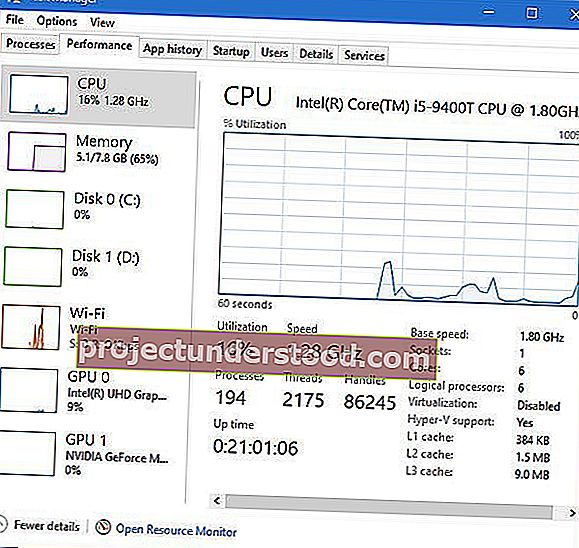
Görev Yöneticisi'ni açın ve Performans sekmesine geçin. CPU çekirdeği ve bellek sayısını bir yere not edin.
Şimdi, Çalıştır komut istemine MSCONFIG yazın ve Enter tuşuna basın. Önyükleme bölümüne geçin ve Gelişmiş seçenekler düğmesine tıklayın
İşlemci sayısı kutusunu işaretleyin ve açılır menüdeki maksimum işlemciden daha azını seçin. Göreceğiniz maksimum rakam, Görev Yöneticisinde gördüklerinizle aynı olacaktır.
Yeniden başlatın ve ardından işletim sistemi için kaç işlemci ve kullanılabilir bellek miktarını kontrol edin.
Bilgisayar varsayılan yapılandırmada açıldığında sahip olduğunuza kıyasla daha yavaş bir performans yaşayacağınızdan eminim. Bu ayarların neden orada olduğundan emin olmasam da, geliştiricilerin gerçek donanım yapılandırmasını değiştirmeden uygulamalarının düşük donanım yapılandırması altında nasıl performans gösterdiğini anlamalarına yardımcı olacağını tahmin ediyorum. Aynısı Windows için de geçerli.
Şimdi diğer bölümlere bir göz atalım:
PCI Kilidi
PCI, bir bilgisayara bileşen eklemek için kullanılan bir donanım veri yoludur. BIOS veya işletim sistemi kaynak gereksinimini belirleyebilir ve otomatik olarak atayabilir, böylece herhangi bir çakışma olmaz. Daha önceki günlerde, Windows bunu devraldığı için yararlıydı.
Forumlarda gördüklerime göre, bağlı donanımla ilgili sorun yaşamadığınız sürece kontrolsüz tutmak en iyisidir. Windows bunu devralabilir, ancak kontrol edildiğinde bir BSOD ile sonuçlanmasının dışında bir şey yapmadık.
PCI Kilidini kontrol ettiyseniz ve bir BSOD alıyorsanız, güvenli modda başlattığınızdan emin olun ve ardından msconfig kullanarak PCI kilidini devre dışı bırakın. Gelişmiş Önyükleme yapılandırmasına girmek için önyüklenebilir bir USB aygıtına ihtiyacınız olabilir.
Hata ayıklama
Kernel'de hata ayıklama, hata ayıklama araçlarının işletim sistemine bağlı olduğu bir geliştirici seçeneğidir. Yine tüketici olmayan bir seçenektir ve olduğu gibi bırakılmalıdır. Hata Ayıklamayı işaretlediğinizde, Hata Ayıklama bağlantı noktası, Kanal, USB hedef adı ve Baud hızı dahil olmak üzere diğer seçenekleri yapılandırabilirsiniz. Bunu kullanırken, bilgisayardaki BitLocker'ı ve Güvenli Önyüklemeyi devre dışı bırakmanız veya askıya almanız gerekir.
Windows 10'daki bcdedit aracını kullanarak yapılabilecek çok şey var , bu da seçeneklerden biri olarak / dbgsettings'i sunuyor. Sürücü imzasını devre dışı bırakmak, veri yürütmeyi etkinleştirmek veya devre dışı bırakmak vb. İçin kullanabilirsiniz.
Maksimum bellek , Global hata ayıklama ayarları vb. İçin diğer ayarları da göreceksiniz .
Burada net olan bir şey var. Bunlar tüketici seçenekleri değildir ve bunları bilgisayarları hızlandırmak için kullanmanın hiçbir yolu yoktur. Bu Gelişmiş seçenekler hata ayıklama araçlarıdır ve hatırlayabildiğim kadarıyla oradalar. Windows'ta bu tür birçok araç vardır ve donanımda hata ayıklama yapmadığınız sürece kullanmayın.
Umarım gönderinin anlaşılması kolay olmuştur ve bir tüketici olarak Windows 10'da MSCONFIG'deki Önyükleme Gelişmiş Seçeneklerini neden kullanmamanız gerektiğini anlayabildiniz.
